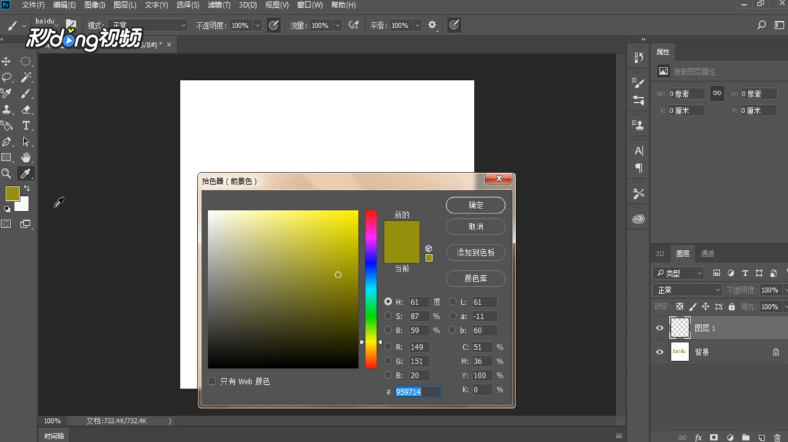1、新建一个白色的背景,在左侧找到并点击“横排文字蒙版工具”,在背景中写上文字。
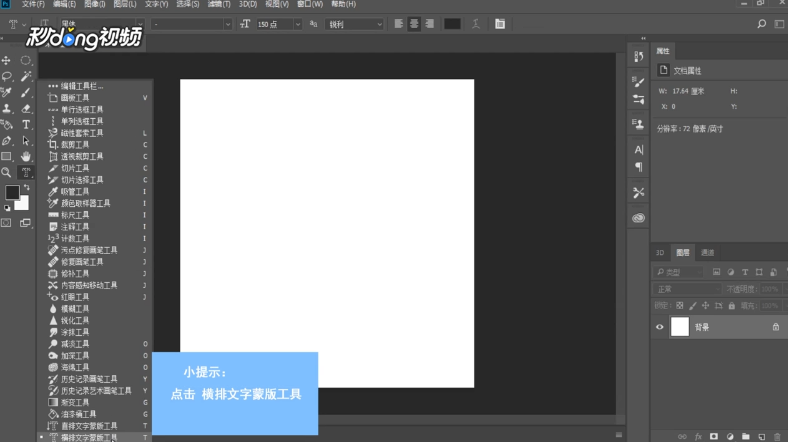
2、点击“√”,依次点击“编辑”、“填充”,选择填充的颜色,点击“确定”。
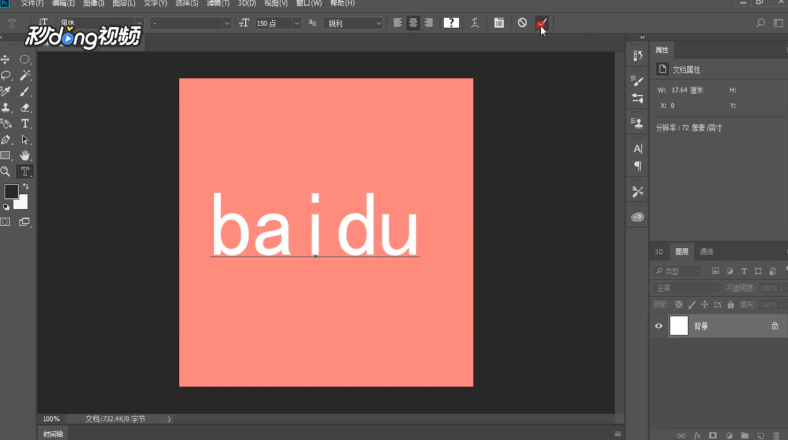
3、依次点击“编辑”、“定义画笔预设”、“确定”。
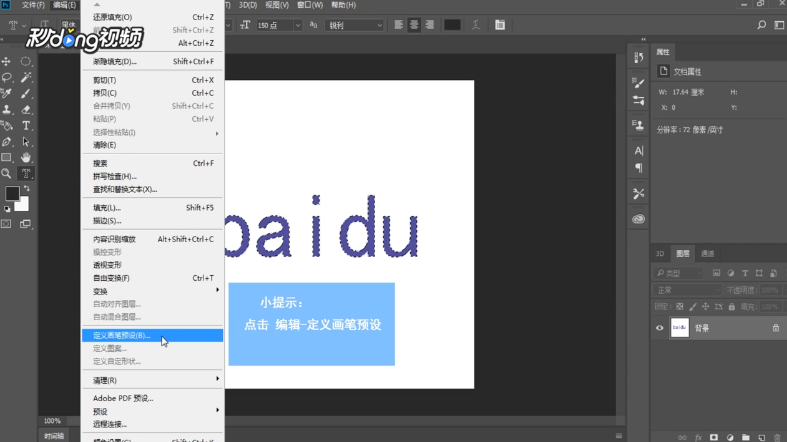
4、点击右侧的“画笔设置”按钮,点击“颜色动态”,将控制设置为“渐隐”,数值设置为“10”。

5、点击“画笔笔尖形状”,勾选“间距”,数值设置为“1%”。

6、按“Ctrl+D”键,取消选中,设置前景色为适当的颜色,在文字上面按住并轻轻拖动鼠标。

7、新建一个图层,选择另外一种颜色,在文字上面点一下即可做好简单的3D效果。